Assegnare autorizzazioni aggiuntive per un'autorizzazione esistente
Aprire la schermata di modifica dell'utente a cui assegnare o regolare le autorizzazioni aggiuntive.
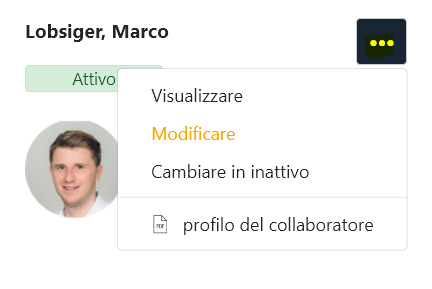
Quindi passare alla scheda Autorizzazioni, dove è possibile visualizzare tutte le autorizzazioni assegnate sotto Autorizzazioni attive:
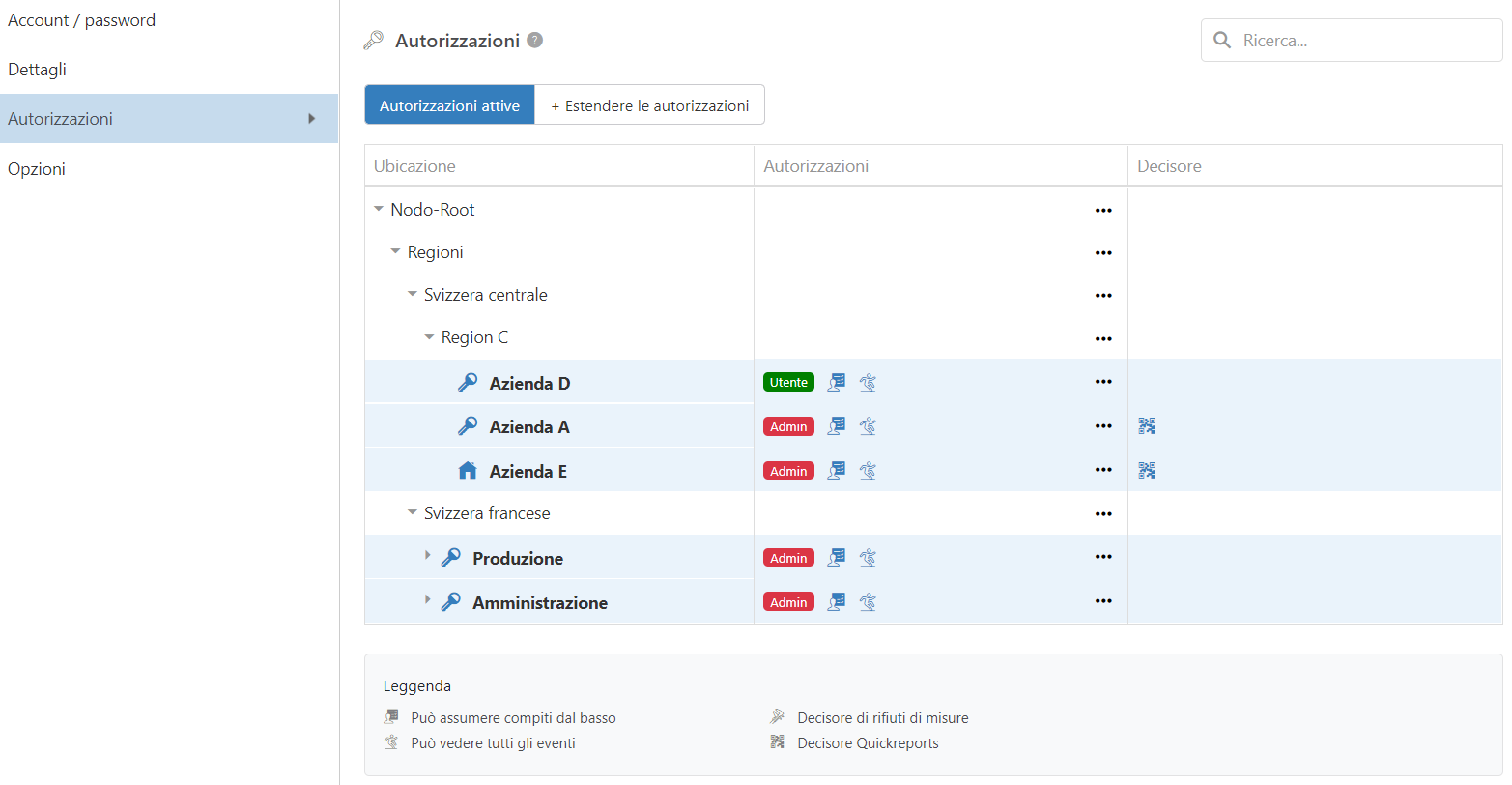
Con l'aiuto delle icone, è possibile vedere quali autorizzazioni ha un utente su un'unità organizzativa.

Il nodo principale di un utente è rappresentato dall'icona di una casa:
Le autorizzazioni supplementari assegnate sono riconoscibili dall'icona di una chiave:
Per assegnare un'autorizzazione aggiuntiva a un'autorizzazione esistente, fare clic sul pulsante con i tre puntini in corrispondenza del nodo della struttura desiderato:

Da qui è possibile impostare le autorizzazioni aggiuntive desiderate:
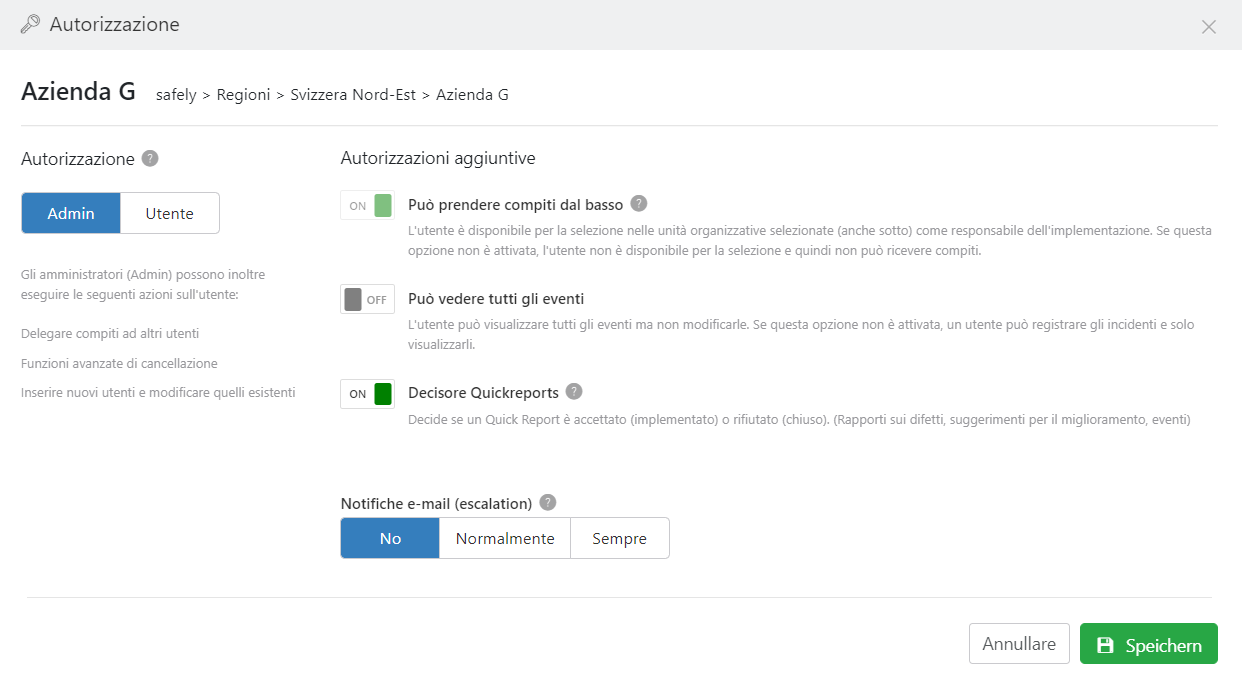
Estendere le autorizzazioni
Per estendere l'autorizzazione di un utente ad altre unità organizzative, fare clic sul pulsante Estendi autorizzazione.
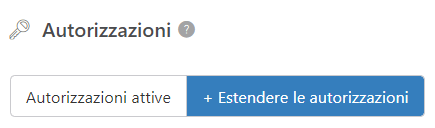
A questo punto, selezionare il nodo o il sotto-nodo a cui si vuole assegnare l'autorizzazione:
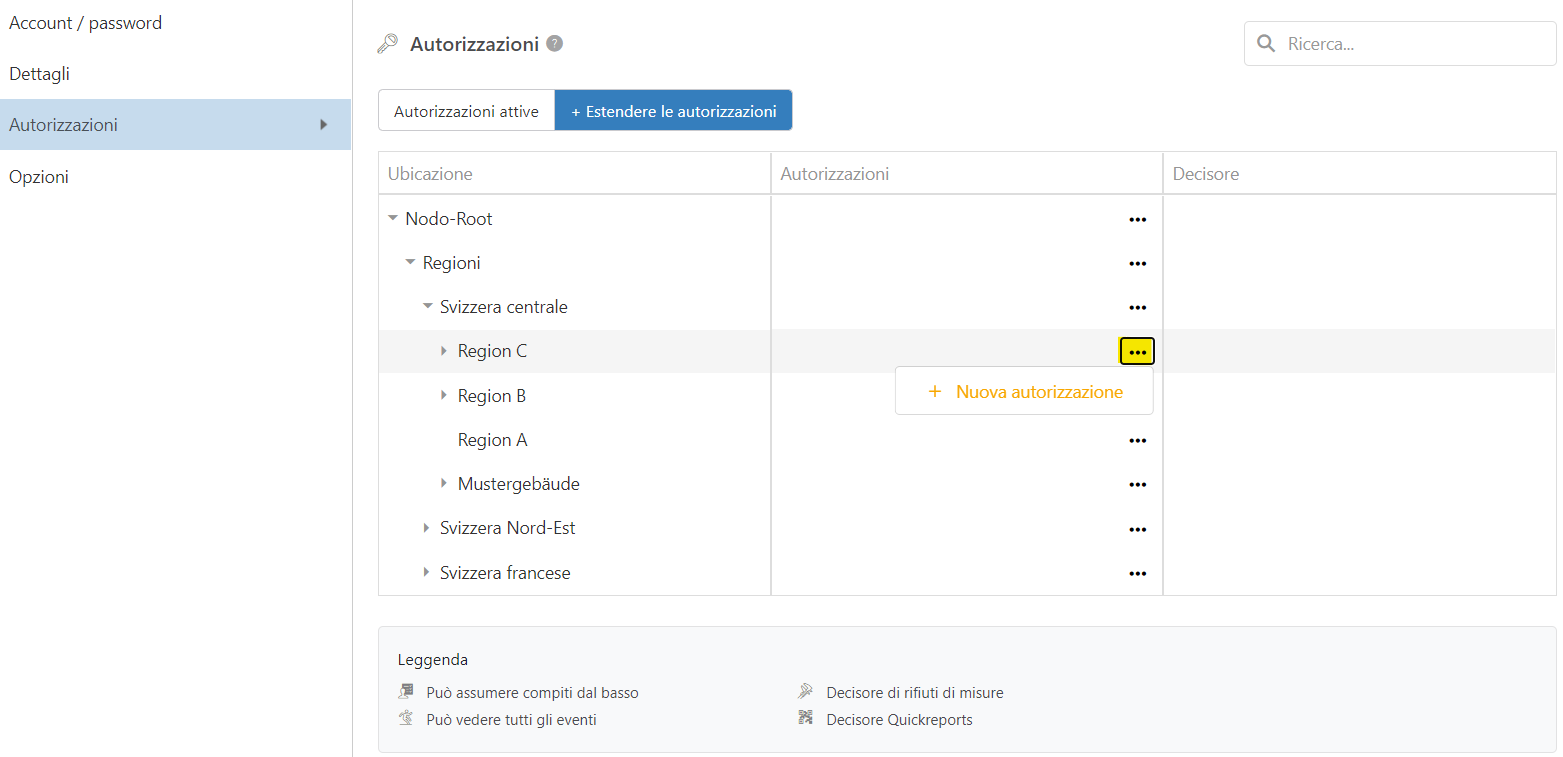
- Quando si assegnano permessi aggiuntivi, un diritto di utente viene sempre sovrascritto da un diritto di amministratore superiore.
- Se non tutte le funzioni descritte in questo articolo sono disponibili, probabilmente ciò è dovuto alle vostre impostazioni di autorizzazione.
- Per il proprio profilo, le modifiche alle autorizzazioni sono limitate. Per modificarli, contattare un amministratore.
- Per i clienti che importano i dati dei dipendenti, alcune funzioni di autorizzazione sono bloccate.
Per tutte le istruzioni qui menzionate, vi chiediamo anche di contattare il vostro supervisore o l'amministratore del sistema interno in caso di problemi.